给一张干涸的湖泊照片制作成地狱烈焰效果 PS照片后期特效实例
哑了的诗人 人气:0

这是一张在桂林永福金鸡河拍摄的,当然这里并没有火山爆发,也不可能有像地狱般的岩浆。这里拍摄题材丰富,春季梦幻,夏季星空,秋季碧水,冬季龟裂纹,一年四季带给你不同的美。

这是一张景深合成后的原片,那我们怎么才能把这些黑乎乎的裂缝变成岩浆泥块变黑呢?首先我们需要一款插件TKActionsV4(最新版本V6)。
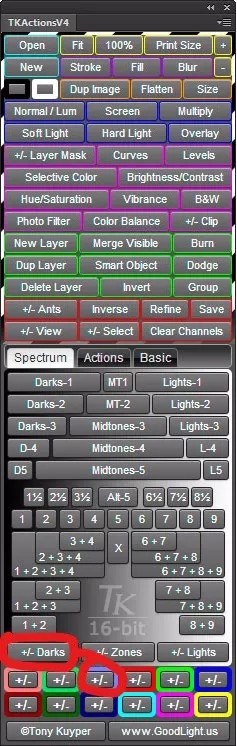
立红圈内阴影和高光蓝色通道,为什么不是其他通道呢,其实每种通道我都点开比较过,这两种比较适合这张图。所以并不是每张图都适合这两个通道,这只是后期的一个思路而已。
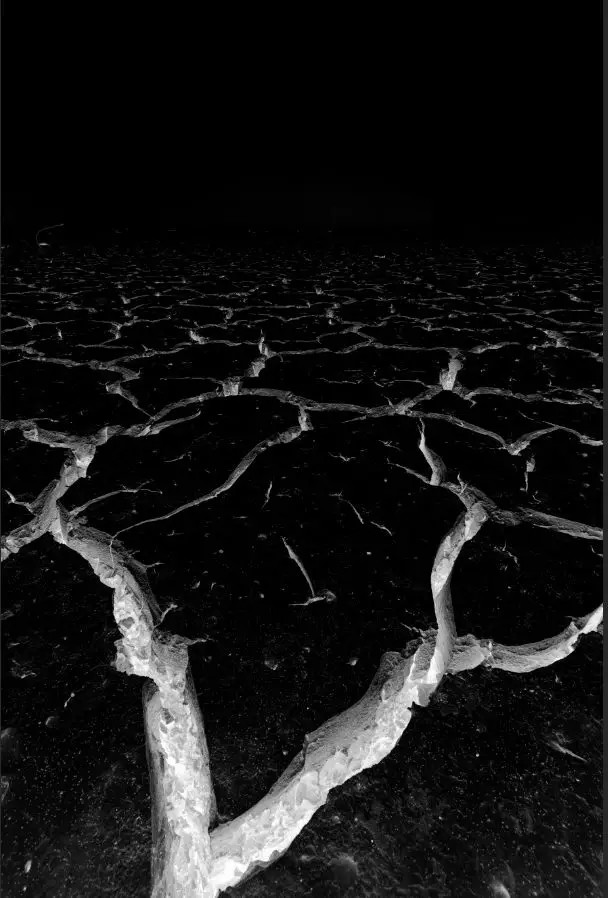
点击通道;阴影部分最暗 的一个通道是这样的,他把图片里最暗的部分用白色显现出来,这里我们基本就可以幻想到了,下面我继续查看了其他通道。
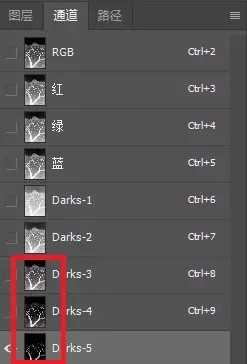
将红圈内的三个通道都拷贝到图层,步骤:点击选中的通道--Ctrl+A---编辑--拷贝----点击RGB通道---回到图层---编辑---粘贴。
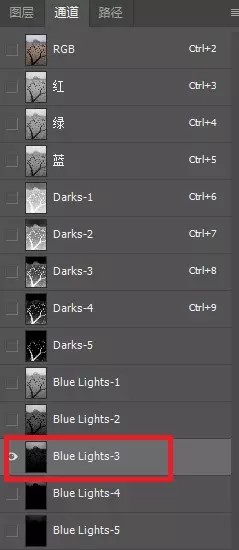
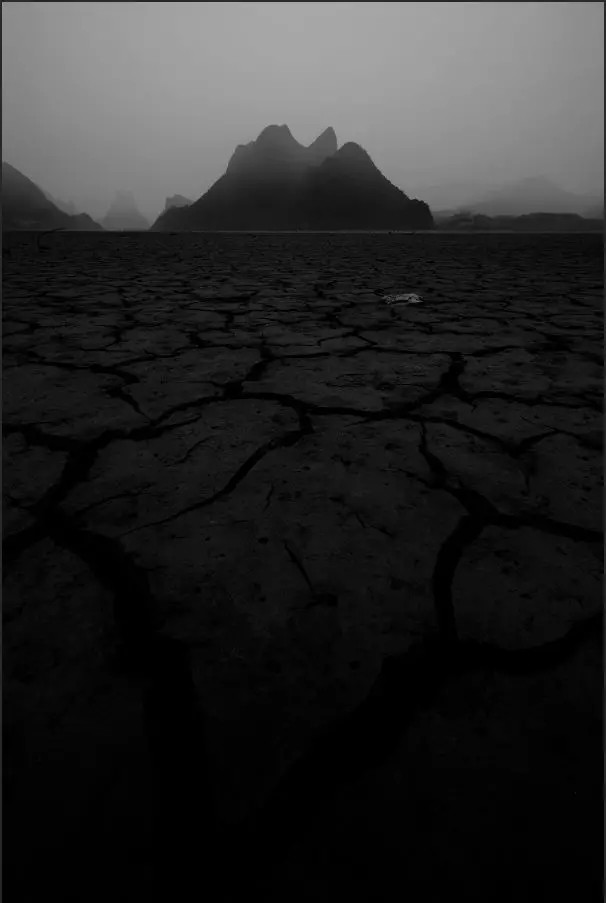
为什么只拷贝这一个呢?因为他的画意感很强,山体的层次感丰富,天空没有断阶,山体的调性跟裂纹的调性接近,容易使用蒙版合成。
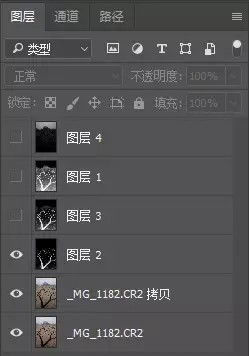
拷贝出来的图层建立蒙版把自己想要的部分擦出来。

是不是感觉黑白片也可以这样做?你可以试试,地块已经黑了,那怎么把裂缝变成岩浆的样子呢?
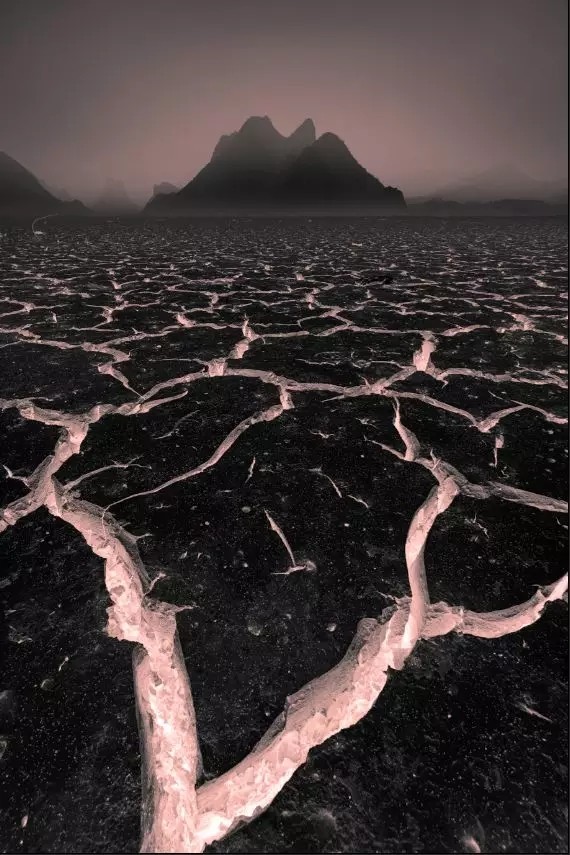
进入Camera Raw做一个分离色调,让高光偏红,感觉效果不到位啊,别急,下一步我们见证下奇迹吧。

味好重!不过不要紧,我们要的是裂缝里的颜色,其他不用管,步骤:NIK插件Color Efex Pro 4中的天光镜,连续做三次,每次数值75左右,当然你可以按你的审美加重或者减淡些,裂缝中的白色很像是燃烧的岩浆了吧。
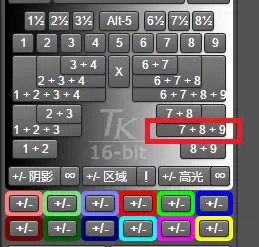
回到图层建立黑色蒙版,点击红圈内的选区,这时所有的高光部分都会被选中,画面中会出现蚂蚁线,Ctrl+H可以隐藏蚂蚁线,用白色画笔涂抹裂缝,因为有了选区的保护可以大胆地涂抹。
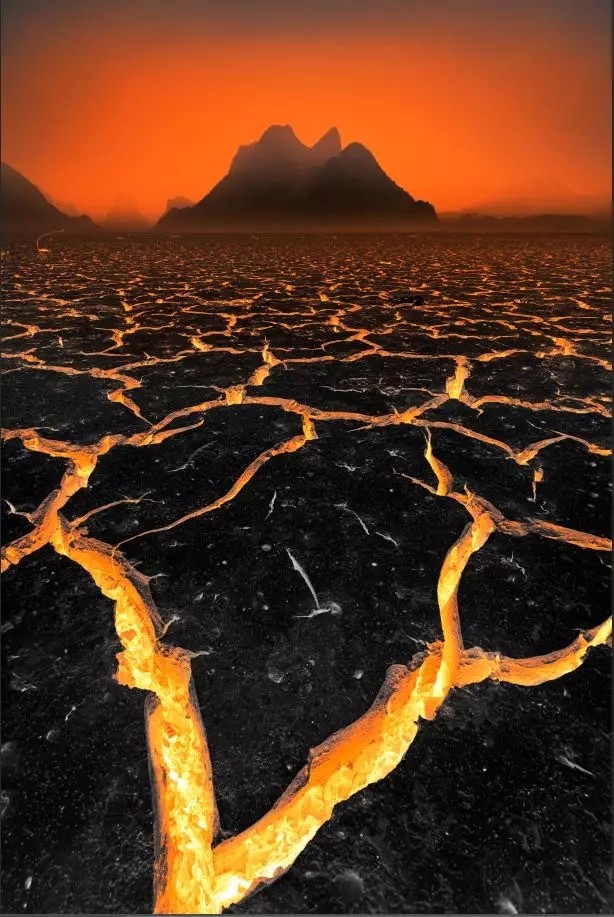
大概花了5分钟就能涂抹成这样,当然你们做得会更好,涂抹时保留地块上的白色,是不是更像被燃烧完全后留下的灰。Ctrl+D取消选区,盖印图层,根据自己的审美针对裂缝做些饱和度,明度。使用曲线将山前的中景做亮些,让氛围更有“温度”些,或者使用NIK插件里的天光镜或者阳光,针对整个中景再来一次口味轻重还是得自己把握,然后就是降噪---锐化---出图。

结语
这幅作品是一副创意后期风光作品,但是哑了的诗人大神分享的基于亮度蒙版和色彩蒙版的后期调整思路在自然风光领域同样值得借鉴,亮度蒙版和色彩蒙版可以帮助我们迅速而准确的建立选区,进行更精确地后期的明度和色彩的调整,这种方法相对于lightroom中的渐变滤镜、径向滤镜或者NIK插件viveza 2的范围调整更加的精确,准确。你和后期大神的差距可能只差如何正确做出选区。
作者简介:
哑了的诗人,行走在高山荒野的独立摄影人。我喜欢无人之镜带给我的神秘感,也喜欢高山无人峰的俯瞰,更享受变幻莫测的环境与天气的不期而遇。我想从不同角度和时间轴去解读我所见到的世界。按下快门,就是为了发现更多的美和可能。
加载全部内容